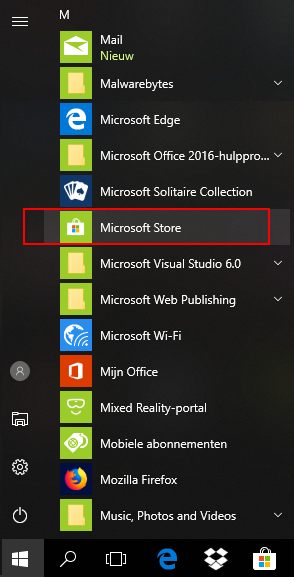Geen idee of het gelukt is....
Het koppelen naar een andere browser in ieder geval wel
Ik ben wel via de link op de website terecht gekomen en kon hier ook updaten.
De download is helemaal doorlopen en ook aangegeven om te installeren.
Uiteraard werd de computer automatisch nieuw opgestart
Het inloggen wil nu echter niet meer lukken en ik kom n iet in mijn PC.
De melding die er komt is:
De service user Profile Service verhindert het aanmelden
Gebruikersprofiel kan niet worden geladen.......
Ik ben nu even via mijn laptop op het forum.
Bij het aanmeldscherm zie ik alleen het profiel Marc en Angelique en geen ander profiel om te laten. Gast of administrator zie ik niet.
Heb nu even handmatig nog een keer opnieuw opgestart en nu lijkt het wel door te gaan.
Er werd gemeld dat er updates zijn en dat de PC niet uitgeschakeld mag worden....
Ik meld me weer

Daar ben ik weer...
Het lijkt gelukt te zijn.
Een ander bureaublad is er en er staat een icoontje windows10 update assistant.
Verder bij instellingen ..systeem .. info..... Windows 10 home versie 1709.
Edge doet het nu trouwens ook weer


Wat ik wel nog even had was op de taakbalk een zwart icoontje (niet zichtbaar) en als ik met de muis erover ging was het de "store" (weet de precieze naam even niet meer)
Om te kijken waarom die niet zichtbaar was heb ik hem losgemaakt van de taakbalk, maar nu kan ik die nergens meer vinden,,, ook niet met zoeken.